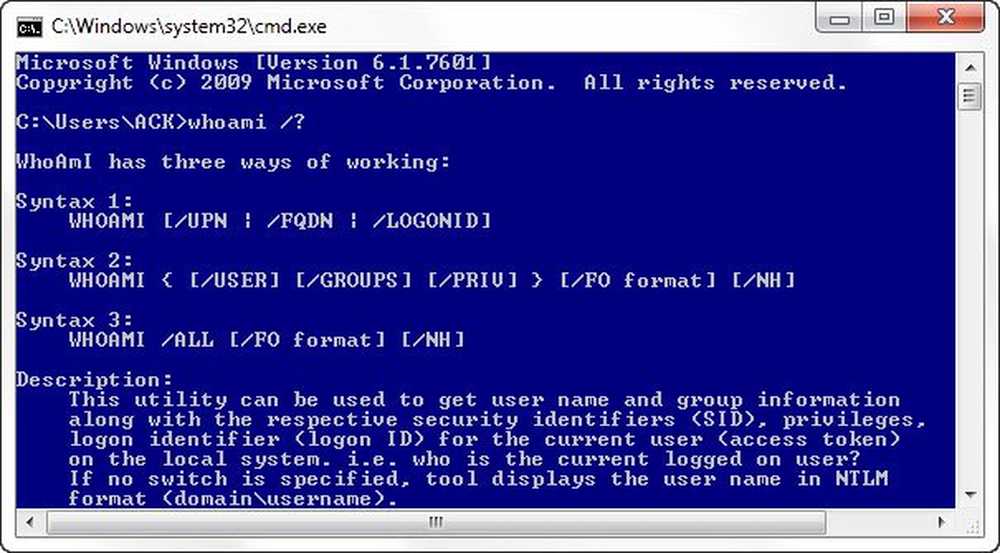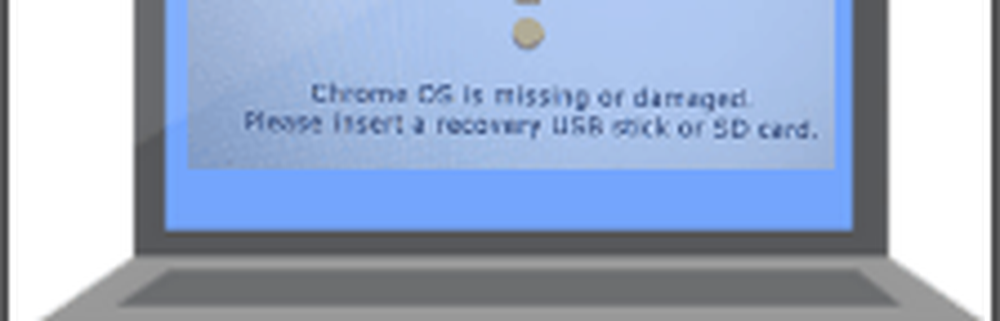Pourquoi et comment désactiver SMB1 sous Windows 10/8/7
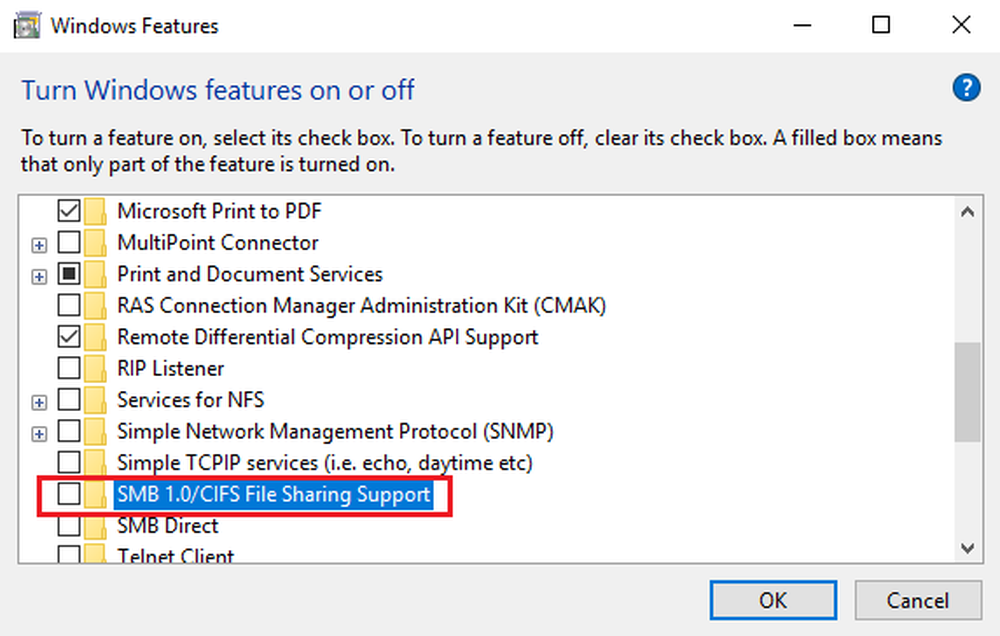
Bien que les problèmes de sécurité liés aux systèmes ne soient pas nouveaux, le désordre causé par le logiciel de rançonnement Wannacrypt a incité les internautes à prendre des mesures immédiates. Le Ransomware cible les vulnérabilités du service SMB du système d'exploitation Windows pour se propager.
PME ou Bloc de messages du serveur est un protocole de partage de fichiers en réseau destiné au partage de fichiers, imprimantes, etc. entre ordinateurs. Il existe trois versions: SMB (Server Message Block) version 1 (SMBv1), SMB version 2 (SMBv2) et SMB version 3 (SMBv3). Microsoft vous recommande de désactiver SMB1 pour des raisons de sécurité - et il n'est pas plus important de le faire en raison de l'épidémie de ransomware WannaCrypt ou NotPetya.
Désactiver SMB1 sous Windows
Pour vous défendre contre le ransomware WannaCrypt, il est impératif que vous désactiver SMB1 aussi bien que installer les patchs publié par Microsoft. Laissez-nous jeter un oeil à quelques-uns des moyens de désactiver SMB1.
Désactiver SMB1 via le panneau de configuration
Ouvrez le Panneau de configuration> Programmes et fonctionnalités> Activer ou désactiver des fonctionnalités Windows.
Dans la liste des options, une option serait Prise en charge du partage de fichiers SMB 1.0 / CIFS. Décochez la case qui lui est associée et appuyez sur OK..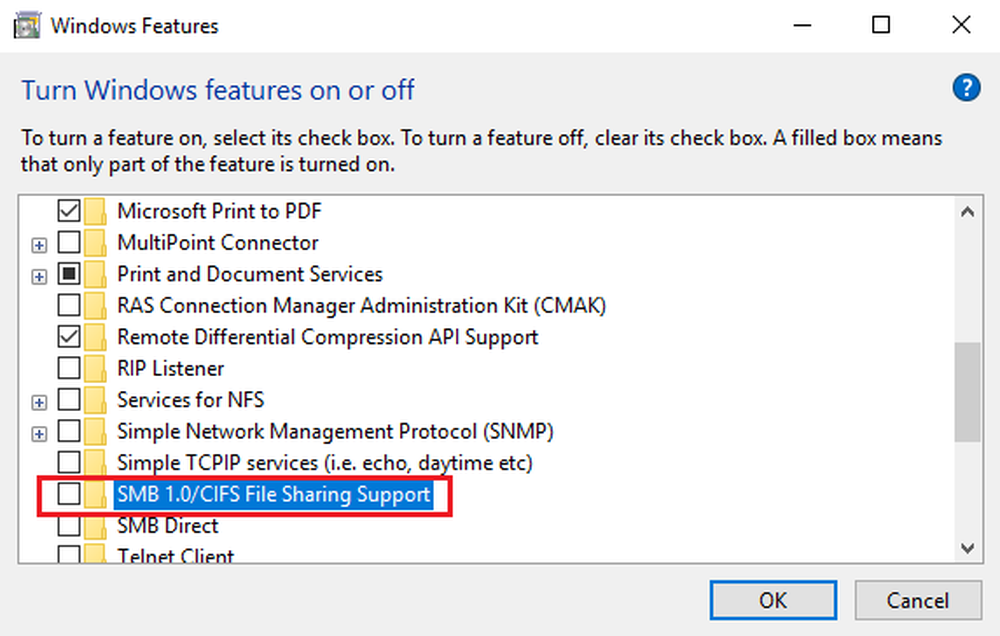
Redémarrez votre ordinateur.
Désactiver SMBv1 à l'aide de Powershell
Ouvrez une fenêtre PowerShell en mode administrateur, tapez la commande suivante et appuyez sur Entrée pour désactiver SMB1:
Set-ItemProperty -Path "HKLM: \ SYSTEM \ CurrentControlSet \ Services \ LanmanServer \ Parameters" SMB1 -Type DWORD -Value 0 -Force

Si, pour une raison quelconque, vous devez désactiver temporairement SMB version 2 et version 3, utilisez cette commande:
Set-ItemProperty -Path "HKLM: \ SYSTEM \ CurrentControlSet \ Services \ LanmanServer \ Parameters" SMB2 -Type DWORD -Value 0 -Force
Il est recommandé de désactiver la version 1 de SMB, car celle-ci est obsolète et utilise une technologie vieille de plus de 30 ans..
Selon Microsoft, lorsque vous utilisez SMB1, vous perdez les protections de clé offertes par les versions ultérieures du protocole SMB telles que:
- Intégrité avant authentification (SMB 3.1.1+) - Protection contre les attaques de rétrogradation de sécurité.
- Blocage de l'authentification des invités non sécurisée (SMB 3.0+ sous Windows 10+) - Protection contre les attaques MiTM.
- Négociation sécurisée de dialect (SMB 3.0, 3.02) - Protection contre les attaques de rétrogradation de sécurité.
- Meilleure signature des messages (SMB 2.02+) - HMAC SHA-256 remplace MD5 comme algorithme de hachage dans SMB 2.02, SMB 2.1 et AES-CMAC remplace celui de SMB 3.0+. Augmentation des performances de signature dans SMB2 et 3.
- Cryptage (SMB 3.0+) - Empêche l'inspection des données sur le réseau, les attaques MiTM. Dans SMB 3.1.1, les performances de cryptage sont encore meilleures que la signature.
Si vous souhaitez les activer ultérieurement (non recommandé pour SMB1), les commandes sont les suivantes:
Pour activer SMB1:
Set-ItemProperty -Path "HKLM: \ SYSTEM \ CurrentControlSet \ Services \ LanmanServer \ Parameters" SMB1 -Type DWORD -Value 1 -Force
Pour activer SMB2 et SMB3:
Set-ItemProperty -Path "HKLM: \ SYSTEM \ CurrentControlSet \ Services \ LanmanServer \ Parameters" SMB2 -Type DWORD -Value 1 -Force
Désactiver SMB1 à l'aide du registre Windows
Vous pouvez également modifier le registre Windows pour désactiver SMB1..
Courir regedit et accédez à la clé de registre suivante:
HKEY_LOCAL_MACHINE \ SYSTEM \ CurrentControlSet \ Services \ LanmanServer \ Parameters
Dans le côté droit, le DWORD SMB1 ne devrait pas être présent ou devrait avoir une valeur de 0.
Les valeurs pour l'activer et le désactiver sont les suivantes:
- 0 = Désactivé
- 1 = activé